5.5.2 – Travaux pratiques – Configurer et vérifier les listes de contrôle d’accès IPv4 étendues
Topologie
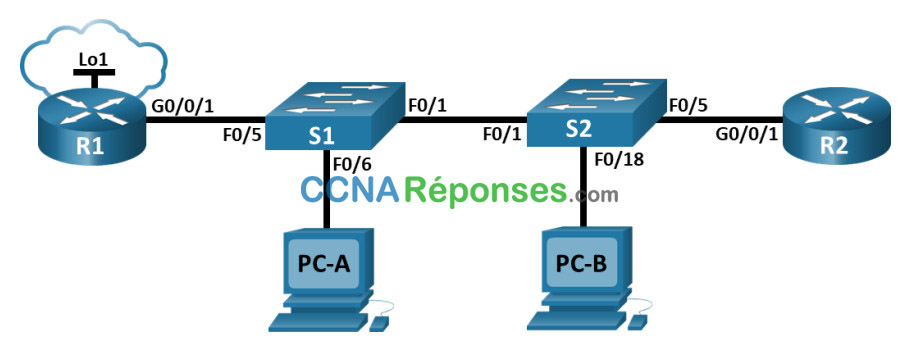
Table d’adressage
| Appareil | Interface | Adresse IP | Masque de sous-réseau | Passerelle par défaut |
|---|---|---|---|---|
| R1 | G0/0/1 | S/O | S/O | S/O |
| G0/0/1.20 | 10.20.0.1 | 255.255.255.0 | ||
| G0/0/1.30 | 10.30.0.1 | 255.255.255.0 | ||
| G0/0/1.40 | 10.40.0.1 | 255.255.255.0 | ||
| G0/0/1.1000 | S/O | S/O | ||
| Loopback1 | 172.16.1.1 | 255.255.255.0 | ||
| R2 | G0/0/1 | 10.20.0.4 | 255.255.255.0 | S/O |
| S1 | VLAN 20 | 10.20.0.2 | 255.255.255.0 | 10.20.0.1 |
| S2 | VLAN 20 | 10.20.0.3 | 255.255.255.0 | 10.20.0.1 |
| PC-A | Carte réseau | 10.30.0.10 | 255.255.255.0 | 10.30.0.1 |
| PC-B | Carte réseau | 10.40.0.10 | 255.255.255.0 | 10.40.0.1 |
Table de VLAN
| VLAN | Nom | Interface attribuée |
|---|---|---|
| 20 | Gestion | S2: F0/5 |
| 30 | Opérations | S1: F0/6 |
| 40 | Ventes | S2: F0/18 |
| 999 | ParkingLot | S1: F0/2-4, F0/7-24, G0/1-2 S2: F0/2-4, F0/6-17, F0/19-24, G0/1-2 |
| 1000 | Natif | S/O |
Objectifs
Partie 1: créer un réseau et configurer les paramètres de base des périphériques
Partie 2: Configurer et vérifier les listes de contrôle d’accès étendu
Contexte/scénario
Vous avez été chargé de configurer les listes de contrôle d’accès sur le réseau de petites entreprises. Les ACL sont l’un des moyens les plus simples et les plus directs pour contrôler le trafic de couche 3. R1 accueillera une connexion internet (simulée par l’interface de bouclage 1) et partagera les informations de route par défaut avec R2. Une fois la configuration initiale est terminée, l’entreprise a certaines exigences spécifiques en matière de sécurité du trafic que vous êtes responsable de mettre en œuvre.
Remarque: Les routeurs utilisés lors des travaux pratiques CCNA sont des routeurs Cisco 4221 équipés de Cisco IOS version 16.9.4 (universalk9 image). Les commutateurs utilisés dans les travaux pratiques sont des modèles Cisco Catalyst 2960s équipé de version 15.2.2 de Cisco IOS (image lanbasek9). D’autres routeurs, commutateurs et versions de Cisco IOS peuvent être utilisés. Selon le modèle et la version de Cisco IOS, les commandes disponibles et le résultat produit peuvent varier de ce qui est indiqué dans les travaux pratiques. Reportez-vous au tableau récapitulatif de l’interface du routeur à la fin de ces travaux pratiques pour obtenir les identifiants d’interface corrects.
Remarque: Assurez-vous que les routeurs et les commutateurs ont été réinitialisés et ne possèdent aucune configuration initiale. En cas de doute, contactez votre formateur.
Note à l’instructeur : reportez-vous au manuel de laboratoire de l’instructeur pour connaître les procédures d’initialisation et de rechargement des appareils.
Ressources requises
- 2 Routeurs (Cisco 4221 équipé de Cisco IOS version 16.9.4, image universelle ou similaire)
- 2 commutateurs (Cisco 2960 équipés de Cisco IOS version 15.2(2) image lanbasek9 ou similaires)
- 2 PC (Windows, équipés d’un programme d’émulation de terminal tel que Tera Term)
- Câbles de console pour configurer les appareils Cisco IOS via les ports de console
- Câbles Ethernet conformément à la topologie
Instructions
Partie 1: Créer le réseau et configurer les paramètres de base des périphériques
Étape 1: Câblez le réseau conformément à la topologie indiquée.
Connectez les équipements représentés dans le schéma de topologie et effectuez le câblage nécessaire.
Étape 2: Configurez les paramètres de base pour chaque routeur.
a. Attribuez un nom de l’appareil au routeur.
router(config)# hostname R1
b. Désactivez la recherche DNS pour empêcher le routeur d’essayer de traduire les commandes saisies comme s’il s’agissait de noms d’hôtes.
R1(config)# no ip domain lookup
c. Attribuez class comme mot de passe chiffré d’exécution privilégié.
R1(config)# enable secret class
d. Attribuez cisco comme mot de passe de console et activez la connexion.
R1(config)# line console 0
R1(config-line)# password cisco
R1(config-line)# login
e. Attribuez cisco comme mot de passe VTY et activez la connexion.
R1(config)# line vty 0 4
R1(config-line)# password cisco
R1(config-line)# login
f. Cryptez les mots de passe en texte clair.
R1(config)# service password-encryption
g. Créez une bannière qui avertit quiconque accède au périphérique que tout accès non autorisé est interdit.
R1(config)# banner motd $ Authorized Users Only! $
h. Enregistrez la configuration en cours dans le fichier de configuration initiale.
R1# copy running-config startup-config
Étape 3: Configurez les paramètres de base pour chaque commutateur.
a. Attribuez un nom de périphérique au commutateur.
switch(config)# hostname S1
b. Désactivez la recherche DNS pour empêcher le routeur d’essayer de traduire les commandes saisies comme s’il s’agissait de noms d’hôtes.
S1(config)# no ip domain-lookup
c. Attribuez class comme mot de passe chiffré d’exécution privilégié.
S1(config)# enable secret class
d. Attribuez cisco comme mot de passe de console et activez la connexion.
S1(config)# line console 0
S1(config-line)# password cisco
S1(config-line)# login
e. Attribuez cisco comme mot de passe VTY et activez la connexion.
S1(config)# line vty 0 15
S1(config-line)# password cisco
S1(config-line)# login
f. Cryptez les mots de passe en texte clair.
S1(config)# service password-encryption
g. Créez une bannière qui avertit quiconque accède à l’appareil que tout accès non autorisé est interdit.
S1(config)# banner motd $ Authorized Users Only! $
h. Enregistrez la configuration en cours dans le fichier de configuration initiale.
S1(config)# exit
S1# copy running-config startup-config
Partie 2: Configurer les VLAN sur les commutateures.
Étape 1: Créez les VLAN sur les commutateurs.
a. Créez et nommez les VLANs requis sur chaque commutateur à partir du tableau ci-dessus.
S1(config)# vlan 20
S1(config-vlan)# name Management
S1(config-vlan)# vlan 30
S1(config-vlan)# name Operations
S1(config-vlan)# vlan 40
S1(config-vlan)# name Sales
S1(config-vlan)# vlan 999
S1(config-vlan)# name ParkingLot
S1(config-vlan)# vlan 1000
S1(config-vlan)# name Native
S1(config-vlan)# exit
S2(config)# vlan 20
S2(config-vlan)# name Management
S2(config-vlan)# vlan 30
S2(config-vlan)# name Operations
S2(config-vlan)# vlan 40
S2(config-vlan)# name Sales
S2(config-vlan)# vlan 999
S2(config-vlan)# name ParkingLot
S2(config-vlan)# vlan 1000
S2(config-vlan)# name Native
S2(config-vlan)# exit
b. Configurez et activez l’interface de gestion et la passerelle par défaut sur chaque commutateur en utilisant les informations relatives à l’adresse IP dans la table d’adressage.
S1(config)# interface vlan 20
S1(config-if)# ip address 10.20.0.2 255.255.255.0
S1(config-if)# no shutdown
S1(config-if)# exit
S1(config)# ip default-gateway 10.20.0.1
S1(config)# end
S2(config)# interface vlan 20
S2(config-if)# ip address 10.20.0.3 255.255.255.0
S2(config-if)# no shutdown
S2(config-if)# exit
S2(config)# ip default-gateway 10.20.0.1
S2(config)# end
c. Affectez tous les ports inutilisés du commutateur au VLAN du Parking Lot, configurez-les pour le mode d’accès statique et désactivez-les administrativement.
S1(config)# interface range f0/2 - 4, f0/7 - 24, g0/1 - 2
S1(config-if-range)# switchport mode access
S1(config-if-range)# switchport access vlan 999
S1(config-if-range)# shutdown
S1(config-if-range)# end
S2(config)# interface range f0/2 - 17, f0/19 - 24, g0/1 - 2
S2(config-if-range)# switchport mode access
S2(config-if-range)# switchport access vlan 999
S2(config-if-range)# shutdown
S2(config-if-range)# end
Remarque: La commande interface range est utile pour accomplir cette tâche avec autant de commandes que nécessaire.
Étape 2: Attribuez les VLAN aux interfaces de commutateur correctes.
a. Attribuez les ports utilisés au VLAN approprié (spécifié dans la table de VLAN ci-dessus) et configurez-les pour le mode d’accès statique.
S1(config)# interface f0/6
S1(config-if)# switchport mode access
S1(config-if)# switchport access vlan 30
S2(config)# interface f0/18
S2(config-if)# switchport mode access
S2(config-if)# switchport access vlan 40
b. Exécutez la commande show vlan brief et vérifiez que les VLAN sont attribués aux interfaces correctes
S1# show vlan brief
VLAN Name Status Ports
---- -------------------------------- --------- -------------------------------
1 default active Fa0/1, Fa0/5
10 Management active
20 Sales active Fa0/6
30 Operations active
999 ParkingLot active Fa0/2, Fa0/3, Fa0/4, Fa0/7
Fa0/8, Fa0/9, Fa0/10, Fa0/11
Fa0/12, Fa0/13, Fa0/14, Fa0/15
Fa0/16, Fa0/17, Fa0/18, Fa0/19
Fa0/20, Fa0/21, Fa0/22, Fa0/23
Fa0/24, Gi0/1, Gi0/2
1000 Native active
1002 fddi-default act/unsup
1003 token-ring-default act/unsup
1004 fddinet-default act/unsup
1005 trnet-default act/unsup
S2# show vlab brief
VLAN Name Status Ports
---- -------------------------------- --------- -------------------------------
1 default active Fa0/1
10 Management active
30 Operations active
40 Sales active Fa0/18
999 ParkingLot active Fa0/2, Fa0/3, Fa0/4, Fa0/5
Fa0/6, Fa0/7, Fa0/8, Fa0/9
Fa0/10, Fa0/11, Fa0/12, Fa0/13
Fa0/14, Fa0/15, Fa0/16, Fa0/17
Fa0/19, Fa0/20, Fa0/21, Fa0/22
Fa0/23, Fa0/24, Gi0/1, Gi0/2
Partie 3: Configurez le trunking.
Étape 1: Configurez manuellement l’interface trunk F0/1.
a. Modifiez le mode de port de commutateur (switchport) sur l’interface F0/1 de manière à imposer le trunking. Veillez à effectuer cette opération sur les deux commutateurs.
S1(config)# interface f0/1
S1(config-if)# switchport mode trunk
S2(config)# interface f0/1
S2(config-if)# switchport mode trunk
b. Dans le cadre de la configuration du trunk, définissez le VLAN natif sur 1000 sur les deux commutateurs. Vous pouvez voir des messages d’erreur temporairement pendant que les deux interfaces sont configurées pour différents VLAN natifs.
S1(config-if)# switchport trunk native vlan 1000
S2(config-if)# switchport trunk native vlan 1000
c. Comme autre partie de la configuration du trunk, spécifiez que les VLAN 10, 20,30 et 1000 sont autorisés à traverser le trunk.
S1(config-if)# switchport trunk allowed vlan 20,30,40,1000
S2(config-if)# switchport trunk allowed vlan 20,30,40,1000
d. Exécutez la commande show interfaces trunk pour vérifier les ports de trunk, le VLAN natif et les VLAN autorisés sur le trunk.
S1# show interfaces trunk
Port Mode Encapsulation Status Native vlan
Fa0/1 on 802.1q trunking 1000
Port Vlans allowed on trunk
Fa0/1 20,30,40,1000
Port Vlans allowed and active in management domain
Fa0/1 20,30,40,1000
Port Vlans in spanning tree forwarding state and not pruned
Fa0/1 20,30,40,1000
S2# show interface trunk
Port Mode Encapsulation Status Native vlan
Fa0/1 on 802.1q trunking 1000
Port Vlans allowed on trunk
Fa0/1 20,30,40,1000
Port Vlans allowed and active in management domain
Fa0/1 30,40,1000
Port Vlans in spanning tree forwarding state and not pruned
Fa0/1 30,40
Étape 2: Configurer manuellement l’interface F0/5 de S1.
a. Configurez l’interface F0/5 de S1 avec les mêmes paramètres de trunk de F0/1. C’est le trunk au routeur.
S1(config)# interface f0/5
S1(config-if)# switchport mode trunk
S1(config-if)# switchport trunk native vlan 1000
S1(config-if)# switchport trunk allowed vlan 20,30,40,1000
b. Enregistrez la configuration en cours dans le fichier de configuration initiale.
S1# copy running-config startup-config
c. Exécutez la commande show interfaces trunk pour vérifier le trunk.
Partie 4: Configurer le routage.
Étape 1: Configurez le routage inter-VLAN
a. Activez l’interface G0/0/1 sur le routeur.
R1(config)# interface g0/0/1
R1(config-if)# no shutdown
b. Configurez les sous-interfaces pour chaque VLAN comme spécifié dans la table d’adressage IP. Toutes les sous-interfaces utilisent l’encapsulation 802.1Q. Assurez-vous que la sous-interface du VLAN natif n’a pas d’adresse IP attribuée. Inclure une description pour chaque sous-interface.
R1(config)# interface g0/0/1.20
R1(config-subif)# description Management Network
R1(config-subif)# encapsulation dot1q 20
R1(config-subif)# ip address 10.20.0.1 255.255.255.0
R1(config-subif)# interface g0/0/1.30
R1(config-subif)# encapsulation dot1q 30
R1(config-subif)# description Operations Network
R1(config-subif)# ip address 10.30.0.1 255.255.255.0
R1(config-subif)# interface g0/0/1.40
R1(config-subif)# encapsulation dot1q 40
R1(config-subif)# description Sales Network
R1(config-subif)# ip address 10.40.0.1 255.255.255.0
R1(config-subif)# interface g0/0/1.1000
R1(config-subif)# encapsulation dot1q 1000 native
R1(config-subif)# description Native VLAN
c. Configurez l’interface de loopback1 sur R1 avec l’adressage à partir du tableau ci-dessus.
R1(config)# interface Loopback 1
R1(config-if)# ip address 172.16.1.1 255.255.255.0
d. Utilisez la commande show ip interface brief pour vérifier que la configuration de la sous-interface est opérationnelle.
R1# show ip interface brief
Interface IP-Address OK? Method Status Protocol
GigabitEthernet0/0/0 unassigned YES unset administratively down down
GigabitEthernet0/0/1 unassigned YES unset up up
Gi0/0/1.20 10.20.0.1 YES manual up up
Gi0/0/1.30 10.30.0.1 YES manual up up
Gi0/0/1.40 10.40.0.1 YES manual up up
Gi0/0/1.1000 unassigned YES unset up up
Serial0/1/0 unassigned NO unset down down
Serial0/1/1 unassigned NO unset down down
GigabitEthernet0 unassigned YES unset administratively down down
Loopback1 172.16.1.1 YES manual up up
Étape 2: Configurez l’interface R2 g0/0/1 en utilisant l’adresse de la table et une route par défaut avec le tronçon suivant 10.20.0.1
R2(config)# interface g0/0/1
R2(config-if)# ip address 10.20.0.4 255.255.255.0
R2(config-if)# no shutdown
R2(config-if)# exit
R2(config)# ip route 0.0.0.0 0.0.0.0 10.20.0.1
Partie 5: Configurer l’accès pour la gestion à distance
Étape 1: Configurez tous les périphériques réseau pour la prise en charge SSH de base.
a. Créez un utilisateur local avec le nom d’utilisateur sshAdmin et le mot de passe crypté $cisco123!
R1(config)# username SSHadmin secret $cisco123!
b. Utilisez ccna-lab.com comme nom de domaine.
R1(config)# ip domain name ccna-lab.com
c. Générer des clés de chiffrement à l’aide d’un module 1024 bits.
R1(config)# crypto key generate rsa general-keys modulus 1024
d. Configurez les cinq premières lignes VTY sur chaque périphérique pour prendre en charge uniquement les connexions SSH et pour s’authentifier auprès de la base de données utilisateur locale.
R1(config)# line vty 0 4
R1(config-line)# transport input ssh
R1(config-line)# login local
R1(config-line)# exit
Étape 2: Activez les services Web sécurisés et authentifiés sur R1.
a. Activez le serveur HTTPS sur R1.
R1(config)# ip http secure-server
b. Configurez R1 pour authentifier les utilisateurs qui tentent de se connecter au serveur Web.
R1(config)# ip http authentication local
Partie 6: Vérification de la connectivité
Étape 1: Configurez les PC hôtes.
Reportez-vous à la table d’adressage pour les informations d’adresses d’hôte de PC.
Étape 2: Effectuez les tests suivants. Tous devrait aboutir.
Remarque: Vous devrez peut-être désactiver le pare-feu du PC pour que les requêtes ping puissent aboutir.
| Origine | Protocole | Destination |
|---|---|---|
| PC-A | Ping | 10.40.0.10 |
| PC-A | Ping | 10.20.0.1 |
| PC-B | Ping | 10.30.0.10 |
| PC-B | Ping | 10.20.0.1 |
| PC-B | Ping | 172.16.1.1 |
| PC-B | HTTPS | 10.20.0.1 |
| PC-B | HTTPS | 172.16.1.1 |
| PC-B | SSH | 10.20.0.1 |
| PC-B | SSH | 172.16.1.1 |
Partie 7: Configurer et vérifier les listes de contrôle d’accès étendu
Lorsque la connectivité de base est vérifiée, l’entreprise exige que les stratégies de sécurité suivantes soient mises en œuvre:
Stratégie 1: Le réseau Ventes n’est pas autorisé à SSH au réseau Gestion (mais d’autres SSH est autorisé).
Stratégie 2: Le réseau Ventes n’est pas autorisé à accéder aux adresses IP dans le réseau Gestion à l’aide d’un protocole Web (HTTP/HTTPS). Le réseau Ventes n’est pas non plus autorisé à accéder aux interfaces R1 à l’aide d’un protocole Web. Tout autre trafic Web est autorisé (remarque – Ventes peut accéder à l’interface de Loopback1 sur R1).
Stratégie 3: Le réseau Ventes n’est pas autorisé à envoyer des demandes d’écho ICMP aux réseaux Opérations ou Gestion. Les requêtes d’écho ICMP vers d’autres destinations sont autorisées.
Stratégie 4: Le réseau Opérations n’est pas autorisé à envoyer des demandes d’écho ICMP au réseau Ventes. Les requêtes d’écho ICMP vers d’autres destinations sont autorisées.
Étape 1: Analysez le réseau et les exigences de la stratégie de sécurité pour planifier la mise en œuvre de la liste ACL.
Les réponses peuvent varier. Les exigences énumérées ci-dessus nécessitent la mise en œuvre de deux listes d’accès étendues. En suivant l’orientation de placer des listes d’accès étendues aussi près que possible de la source du trafic à filtrer, ces ACL iront sur les interfaces G0/0/0.30 et G0/0/0.40.
Étape 2: Élaborer et appliquer des listes d’accès étendues qui répondront aux instructions de politique de sécurité.
Les réponses peuvent varier. Les ACL doivent ressembler à ce qui suit :
R1(config)# access-list 101 remark ACL 101 fulfills policies 1, 2, and 3
R1(config)# access-list 101 deny tcp 10.40.0.0 0.0.0.255 10.20.0.0 0.0.0.255 eq 22
R1(config)# access-list 101 deny tcp 10.40.0.0 0.0.0.255 10.20.0.0 0.0.0.255 eq 80
R1(config)# access-list 101 deny tcp 10.40.0.0 0.0.0.255 10.30.0.1 0.0.0.0 eq 80
R1(config)# access-list 101 deny tcp 10.40.0.0 0.0.0.255 10.40.0.1 0.0.0.0 eq 80
R1(config)# access-list 101 deny tcp 10.40.0.0 0.0.0.255 10.20.0.0 0.0.0.255 eq 443
R1(config)# access-list 101 deny tcp 10.40.0.0 0.0.0.255 10.30.0.1 0.0.0.0 eq 443
R1(config)# access-list 101 deny tcp 10.40.0.0 0.0.0.255 10.40.0.1 0.0.0.0 eq 443
R1(config)# access-list 101 deny icmp 10.40.0.0 0.0.0.255 10.20.0.0 0.0.0.255 echo
R1(config)# access-list 101 deny icmp 10.40.0.0 0.0.0.255 10.30.0.0 0.0.0.255 echo
R1(config)# access-list 101 permit ip any any
R1(config)# interface g0/0/1.40
R1(config-subif)# ip access-group 101 in
R1(config)# access-list 102 remark ACL 102 fulfills policy 4
R1(config)# access-list 102 deny icmp 10.30.0.0 0.0.0.255 10.40.0.0 0.0.0.255 echo
R1(config)# access-list 102 permit ip any any
R1(config)# interface g0/0/1.30
R1(config-subif)# ip access-group 102 in
Étape 3: Vérifiez que les stratégies de sécurité sont appliquées par les listes d’accès déployées.
Effectuez les tests suivants. Les résultats attendus sont présentés dans le tableau:
| Origine | Protocole | Destination | Les résultats |
|---|---|---|---|
| PC-A | Ping | 10.40.0.10 | FAIL |
| PC-A | Ping | 10.20.0.1 | Success |
| PC-B | Ping | 10.30.0.10 | FAIL |
| PC-B | Ping | 10.20.0.1 | FAIL |
| PC-B | Ping | 172.16.1.1 | Réussite |
| PC-B | HTTPS | 10.20.0.1 | FAIL |
| PC-B | HTTPS | 172.16.1.1 | Réussite |
| PC-B | SSH | 10.20.0.4 | FAIL |
| PC-B | SSH | 172.16.1.1 | Réussite |
